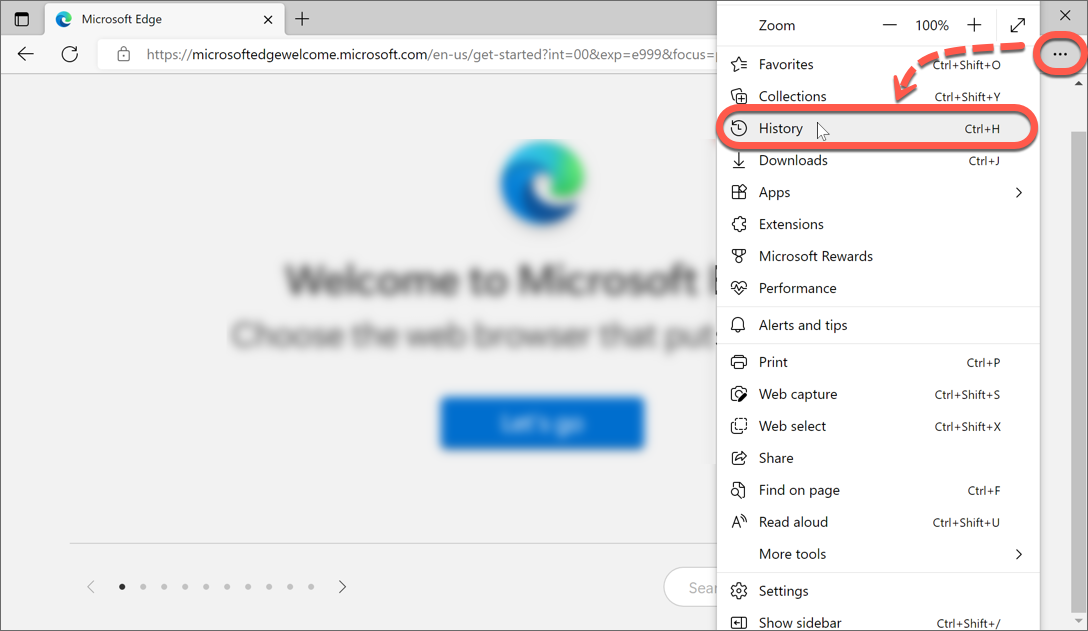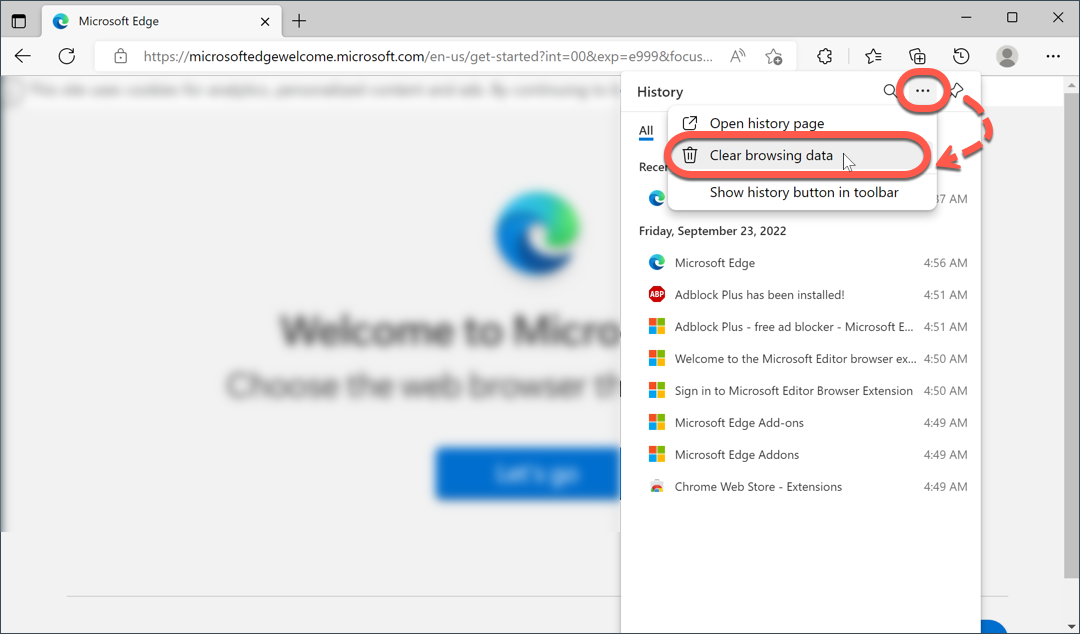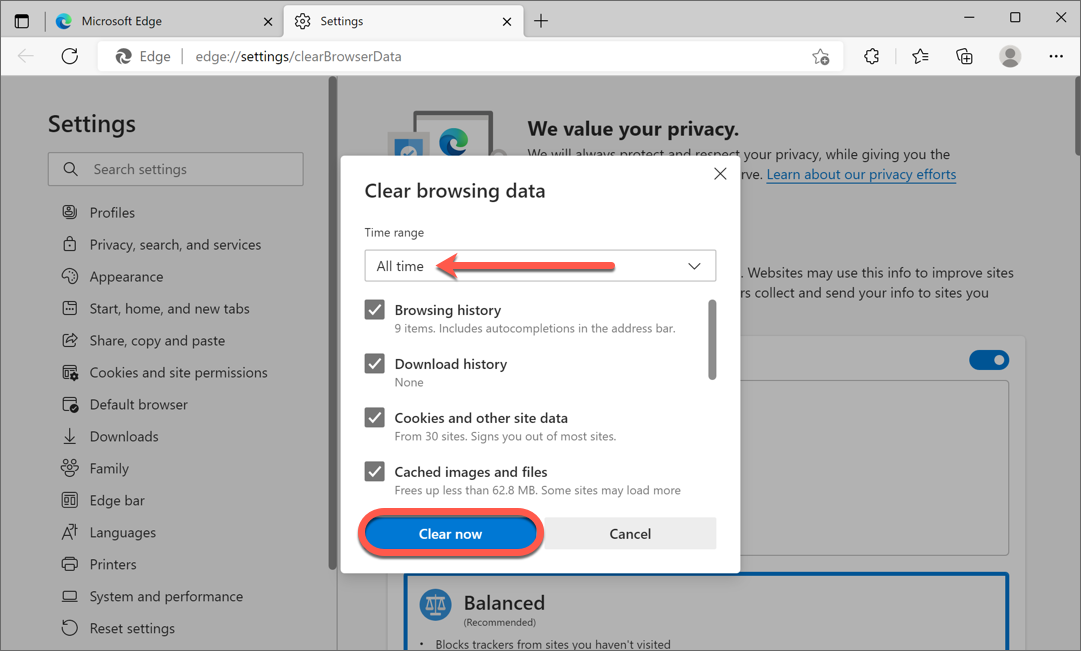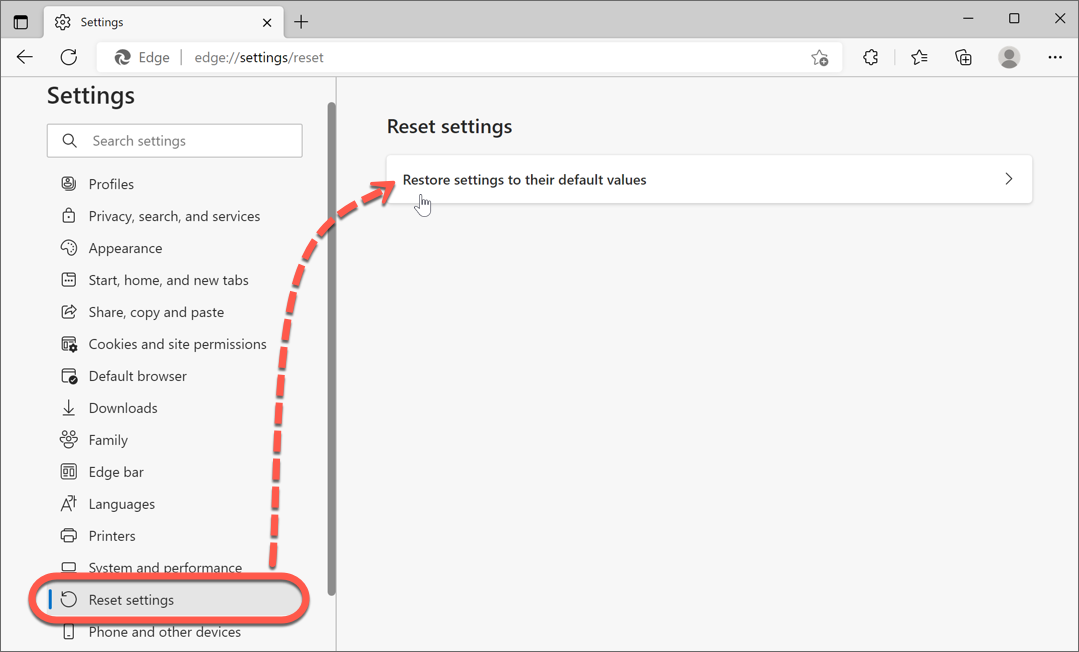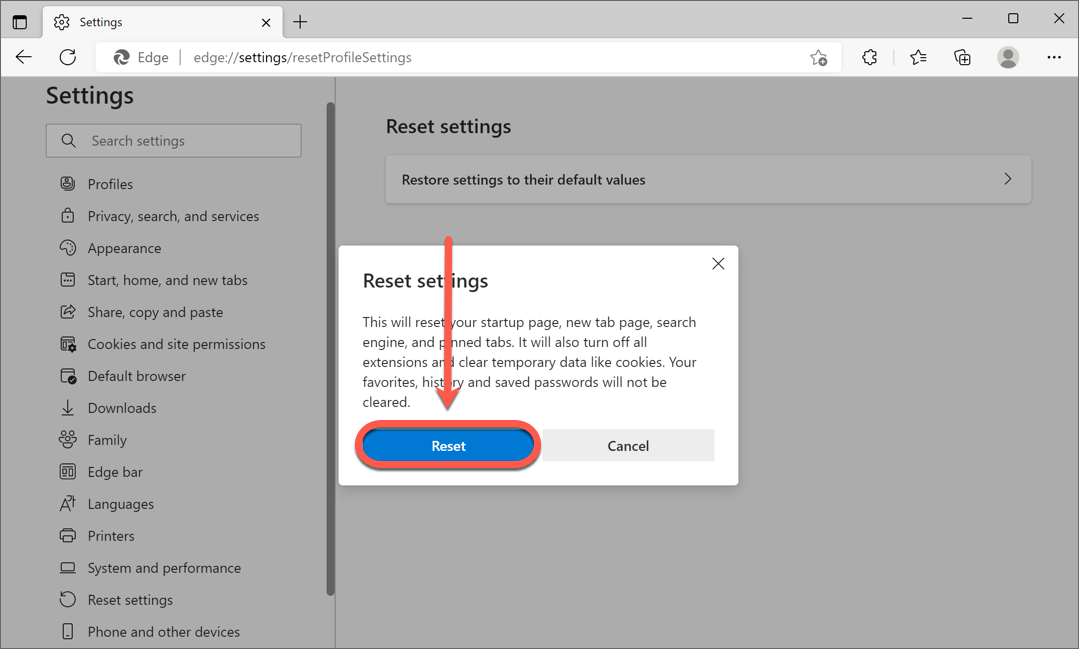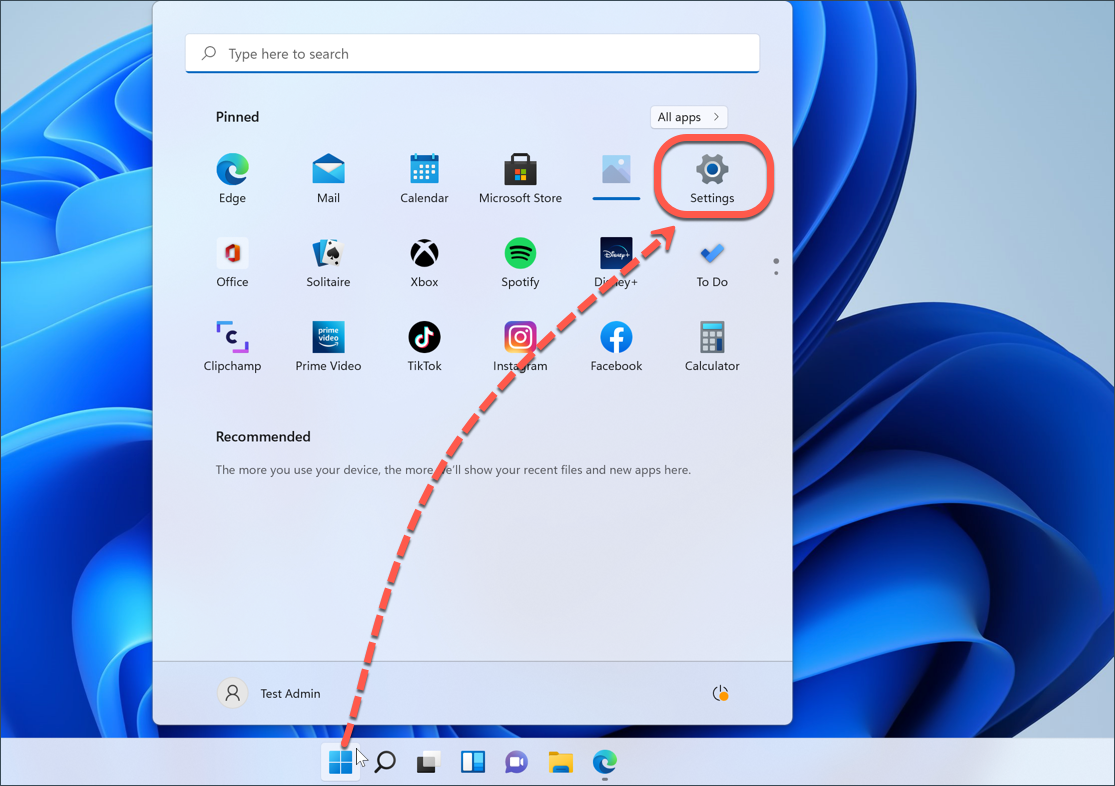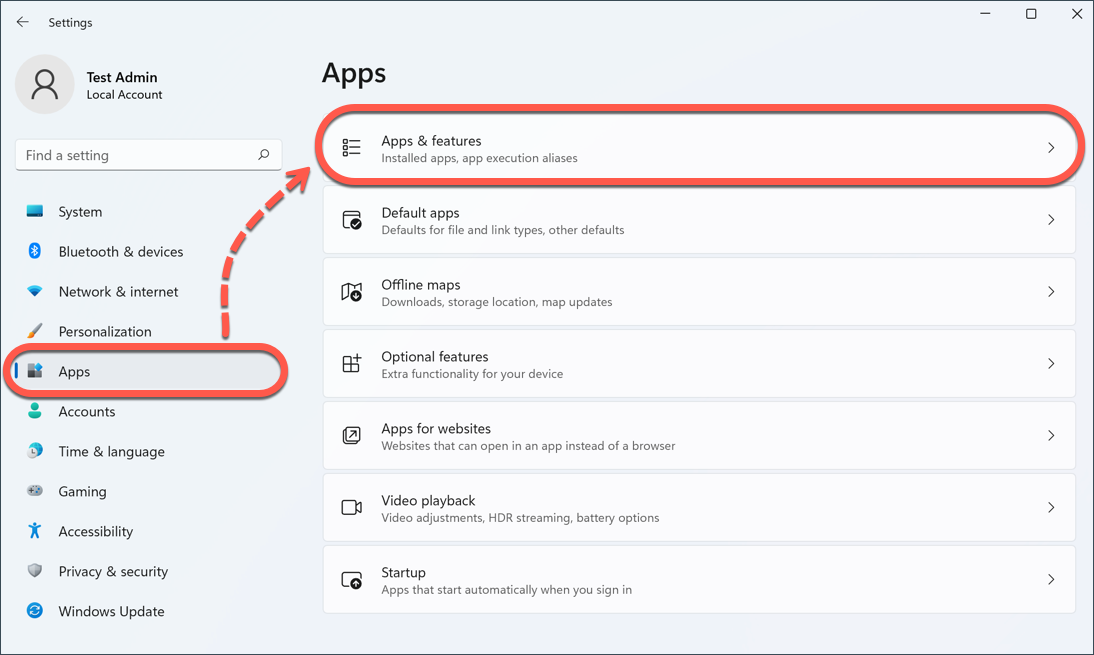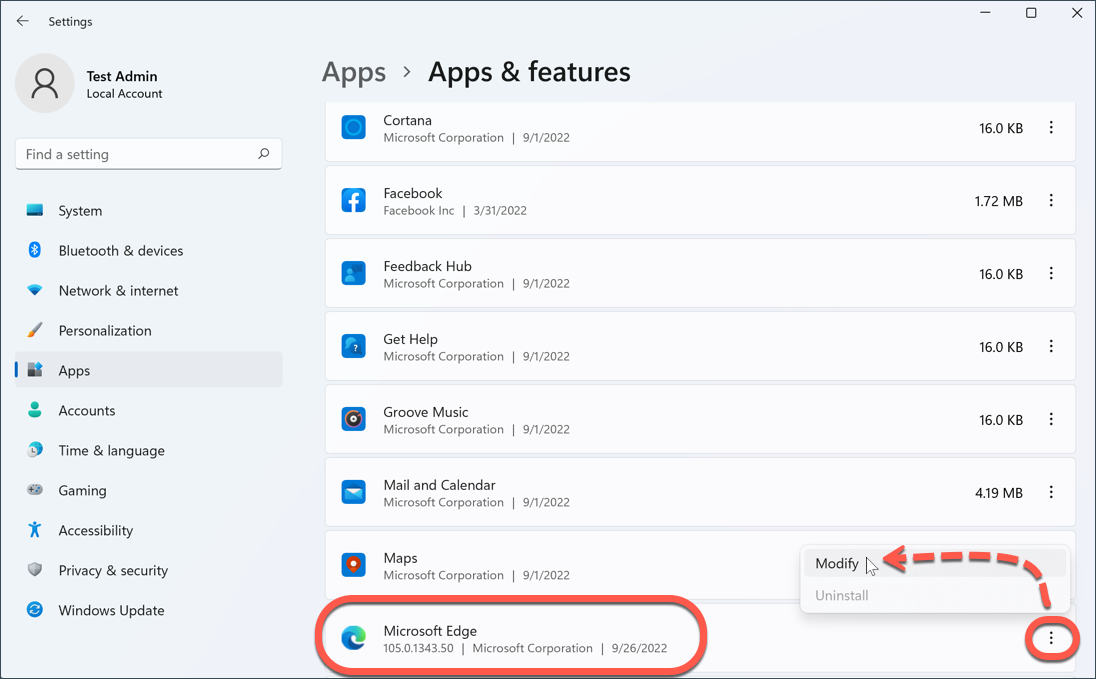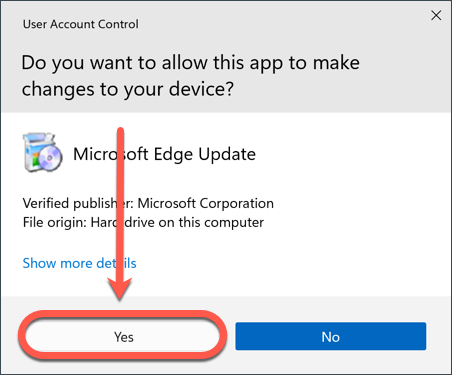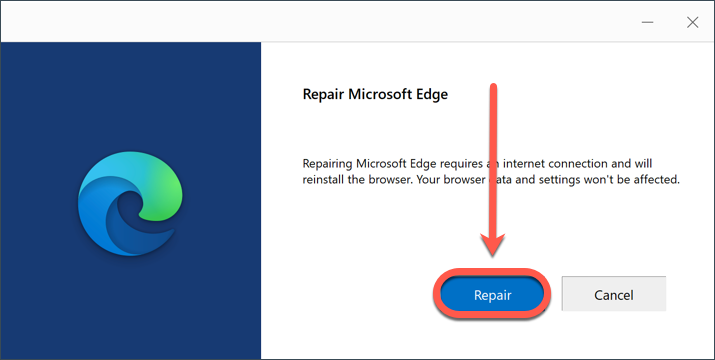Se si riscontrano problemi con Microsoft Edge su un computer Windows, potrebbe essere necessario eliminare la cache e i cookie o ripristinare le impostazioni predefinite di questo browser Web. Oltre a risolvere molti problemi ed errori di visualizzazione delle pagine, il ripristino delle impostazioni predefinite del browser web può anche aiutare a rimuovere l'adware che si manifesta attraverso fastidiosi annunci sul browser, pop-up intrusivi, reindirizzamenti del browser, barre degli strumenti, componenti aggiuntivi o estensioni installate a vostra insaputa.
Il ripristino del browser web rimuoverà tutte le personalizzazioni come la cronologia, la pagina iniziale e i cookie. I segnalibri e le password non verranno eliminati.
Ripristinare Microsoft Edge tramite le impostazioni del browser
La procedura descritta di seguito consente di ripristinare Microsoft Edge cancellando i dati memorizzati nella cache, le estensioni, i cookie e la cronologia di navigazione:
1. Aprite Microsoft Edge e fate clic sul menu ••• situato nell'angolo superiore destro del browser.
2. Nell'elenco a discesa, selezionate Cronologia.
3. Fate clic su ••• nella parte superiore dell'elenco Cronologia, quindi selezionate Cancella dati di navigazione nel menu.
4. Nel pop-up Cancella dati di navigazione, selezionare Tutto il tempo in Intervallo di tempo, selezionare le caselle accanto a
- Cronologia di navigazione
- Cronologia dei download
- Cookie e altri dati del sito
- Immagini e file memorizzati nella cache
e poi premere il pulsante Cancella ora.
5. Nella sezione Impostazioni che rimane sullo schermo, scegliere Ripristina impostazioni sul lato sinistro. Quindi fare clic sull'opzione Ripristina impostazioni ai valori predefiniti.
6. Fare clic sul pulsante Ripristina nella finestra che spiega il tipo di dati che verranno eliminati o disattivati, quindi uscire dal browser Microsoft Edge.
Dopo aver eseguito i passaggi sopra descritti, verificate se Microsoft Edge funziona come previsto. Se non si riesce ancora ad accedere a un determinato sito web o se l'adware non è stato rimosso completamente, è possibile provare a riparare Microsoft Edge utilizzando le istruzioni riportate di seguito.
Riparare Microsoft Edge tramite le impostazioni di sistema
In alternativa, è possibile riparare Microsoft Edge anche tramite le impostazioni di sistema di Windows. I passaggi descritti di seguito consentono di ripristinare completamente Microsoft Edge riparando il browser.
1. Accedere a Windows Start ⊞ e selezionare ⚙︎ Impostazioni nel menu.
2. Andate su Applicazioni sul lato sinistro della finestra Impostazioni. Scegliere quindi l'opzione Applicazioni e funzionalità.
3. Nell'elenco delle app, fare clic sul menu ⋮ accanto a Microsoft Edge e selezionare l'opzione Modifica.
4. Scegliere Sì se la finestra Controllo account utente richiede di consentire all'applicazione Microsoft Edge di apportare modifiche al dispositivo.
5. Assicurarsi che il PC sia connesso a Internet e premere il pulsante Ripara.